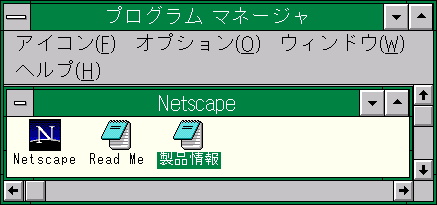3D) NetScape Navigatorのインストール
3D) NetScape Navigatorのインストール
WWWブラウザのNetScape Navigatorをインストールします。
今回インストールするのは11月末までの期間限定の試用版です。
**注意**
マシンにすでにWin32sの古いバージョンのものがインストール済みの場合、下の手順
に従ってインストールを行おうとすると、Win32sの新しいバージョンのものを再イン
ストールするように求めるダイアログが表示される場合があります。そのような場合
は、いったんNetScapeのインストールを中止し、「
C)Win32sのインストール」に従
い新しいバージョンのWin32sをインストールしてから、再度インストールを行って下
さい。
 D1
D1
NetScape Navigatorのフロッピーは2枚です。
最初のフロッピーをドライブにセットしてください。
 D2
D2
ファイルマネージャを使い、フロッピーから「setup.exe」を実行します。すると
セットアッププログラムが起動して、次のような画面になります。
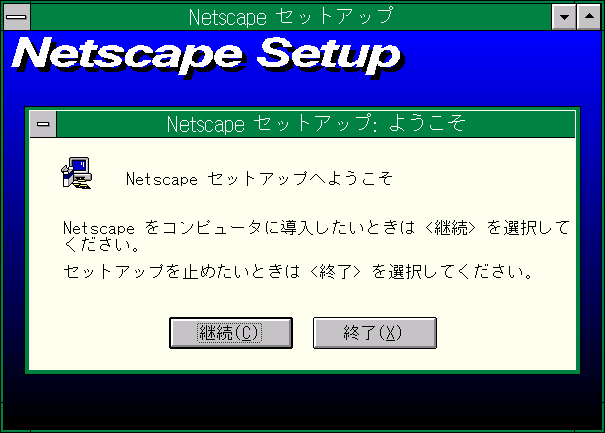
継続(C)を押します。
 D3
D3
次に、インストールするディレクトリを確認するダイアログが開きます。
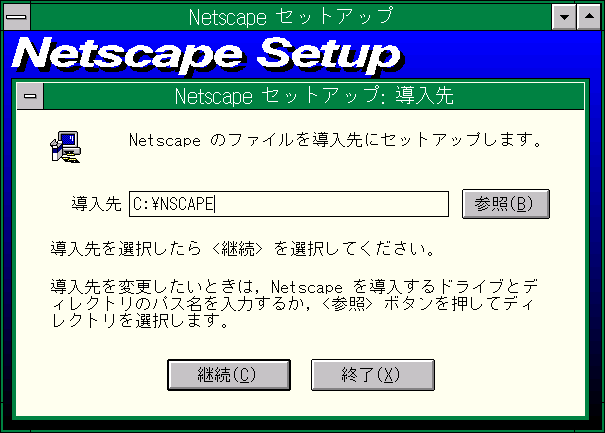
インストールしたいディレクトリを指定して、継続(C)を押します。
 D4
D4
インストールするNetScapeを、プログラムマネージャのどのアイコングループに登
録するかを聞いてきます。
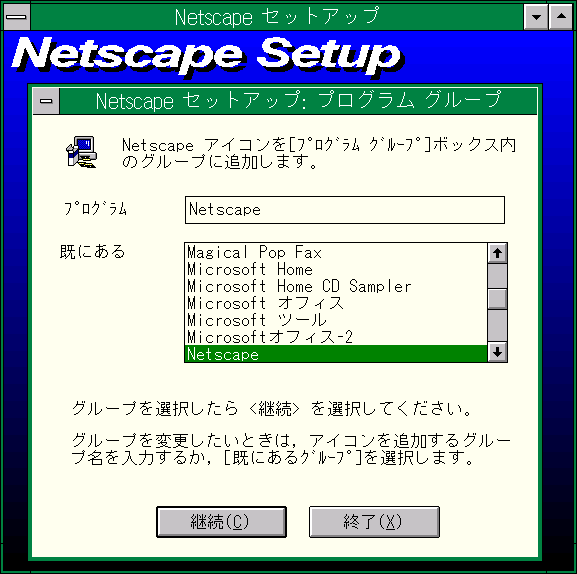
通常は「Netscape」グループを選択して、継続(C)を押します。
 D5
D5
ファイルのコピーが始まります。1枚目のフロッピーをコピーし終わると、2枚目
に交換するように求めるダイアログが表示されますので、フロッピーを入れ替え、
OKを押します。
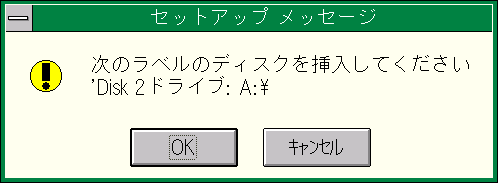
 D6
D6
残りのコピーが続きます。全部のファイルをコピーし終わると、次のダイアログが
表示されます。
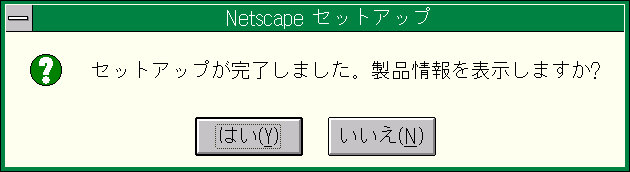
 D7
D7
プログラムマネージャには、NetScape Navigatorのグループができています。
これで、NetScape Navigatorのインストール作業自体は終了です。
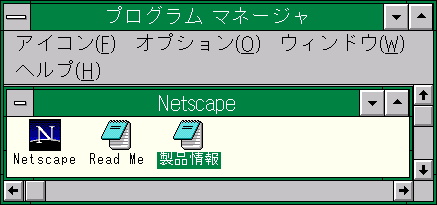



Copyright(C) 1995, NISOC


 3D) NetScape Navigatorのインストール
3D) NetScape Navigatorのインストール
 D1
D1 D2
D2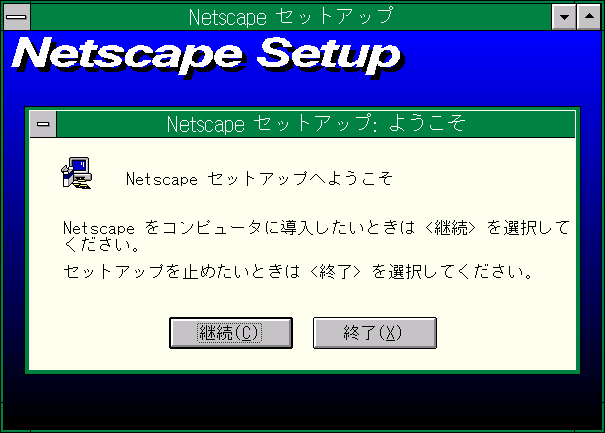
 D3
D3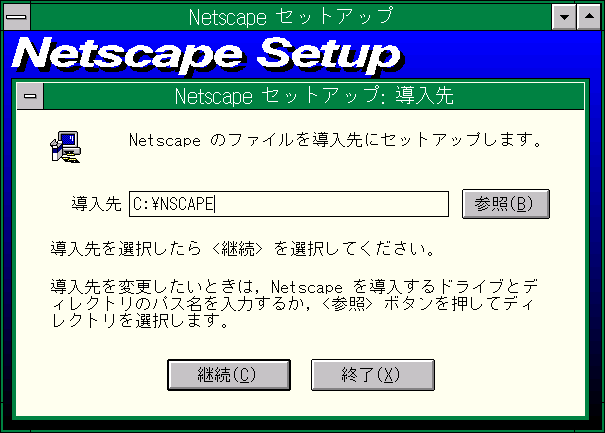
 D4
D4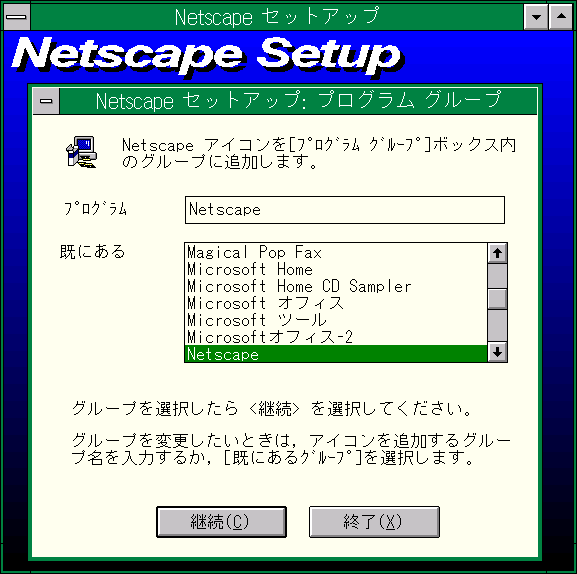
 D5
D5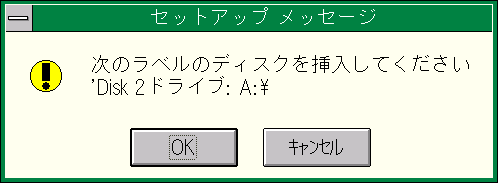
 D6
D6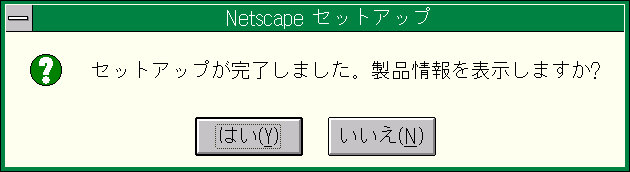
 D7
D7